win8系統發布這麼久以來小編覺得大家也深度體驗了一番,很多功能讓小伙伴們耳目一新,越用越得心應手,隨著大家日常使用時間的提高,想必大家也發現了一些問題,其中最讓人詬病的就是那些多出來的廣告彈窗了,嚴重影響了用戶體驗,那win8怎麼設定禁止彈窗廣告呢?小編在這裡跟大家介紹win8設定禁止彈出廣告方法。
方法一、
1.右鍵“這台電腦”,開啟“管理”;
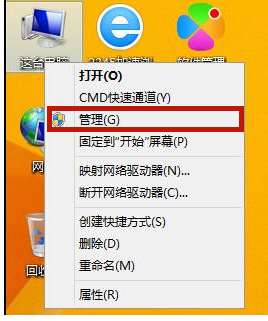
2.點選“任務計劃程式”,再點擊“任務計劃程序庫”,將裡面的所有程式進行停用即可。
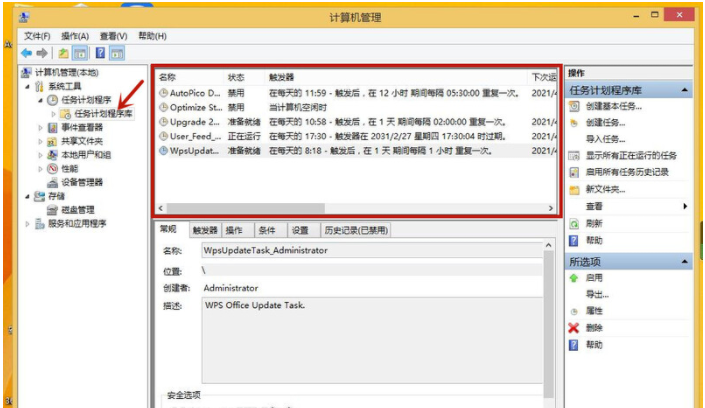
方法二、
1.開啟開始功能表欄,找到「控制面板」後開啟;
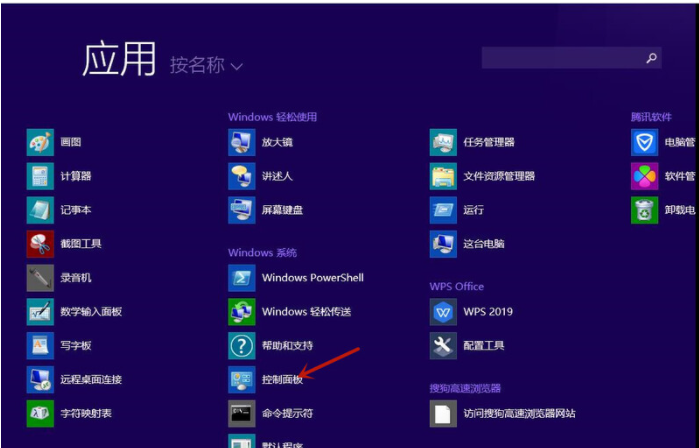
2.開啟「網路與internet」;
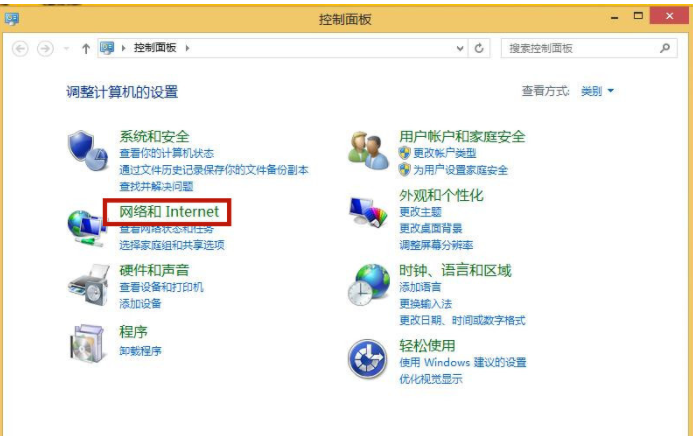
3.點選「Internet選項」;
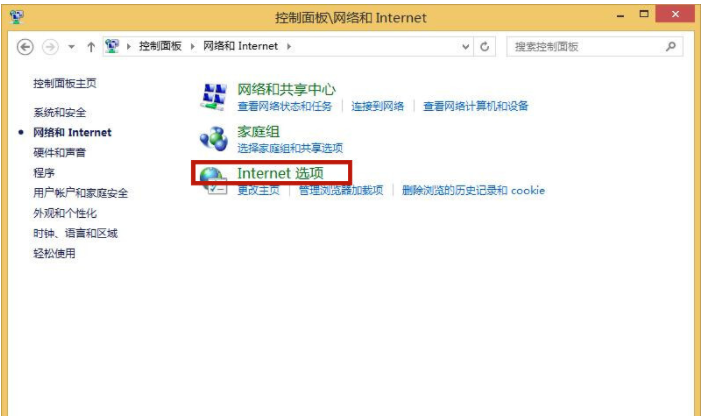
4.開啟「隱私權」窗口,勾選上「啟用彈出視窗阻止程式」;並開啟「設定」;
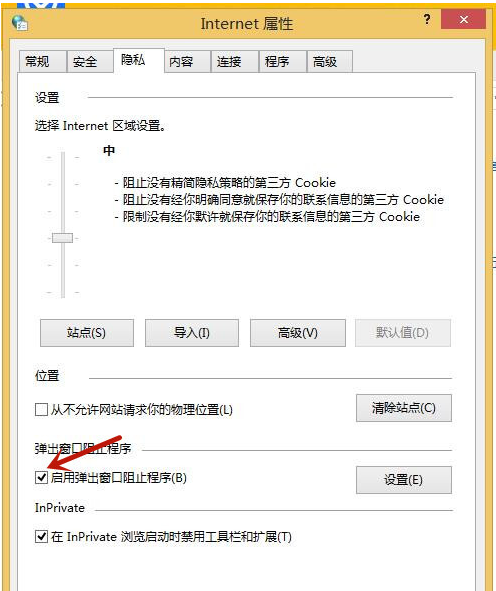
#5.將組織層級改為「中”,返回應用程式即可。
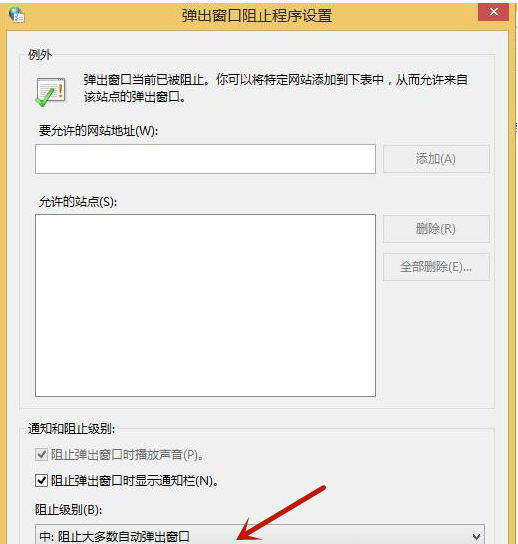
方法三、
1.還有一種清理廣告彈窗更簡單的方法,這時候我們就要依靠第三方軟體的幫助,這裡我們安裝360安全衛士;
2.點擊“功能大全”,並開啟“彈窗過濾”功能;

3.點擊“新增彈跳窗」;
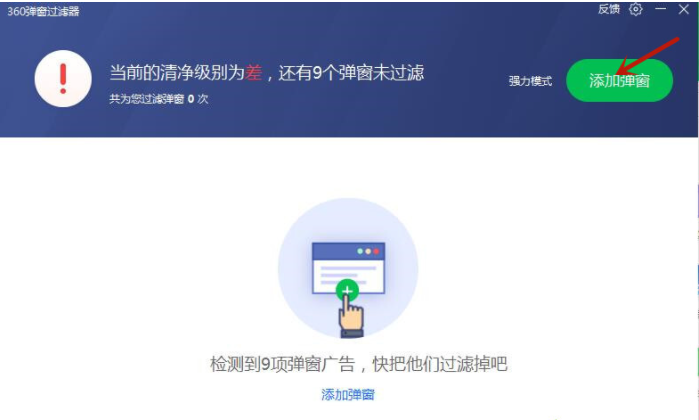
4.將這些彈窗全部勾選,點選「確認過濾」就可以了;
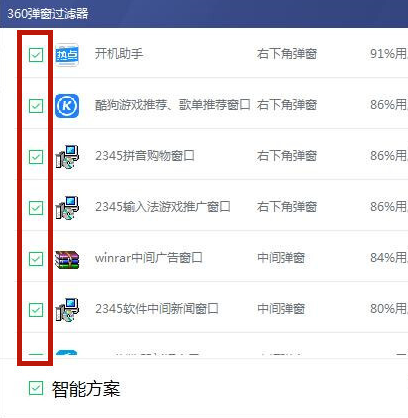
5.如果小夥伴們覺得還不夠乾淨,可以選取「強力模式」喔。
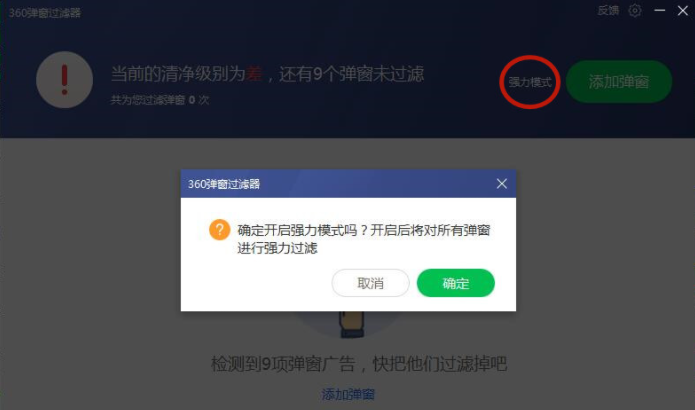
到此,win8怎麼樣設定禁止彈窗廣告的方法到此結束了,有遇到彈窗廣告讓人煩惱的話,可以任意選擇一種方法,請參考以上步驟進行操作。
以上是win8設定禁止彈出廣告的方法的詳細內容。更多資訊請關注PHP中文網其他相關文章!




